Índice
![]() Sobre o Autor
Sobre o Autor
![]() Postagens Relacionadas
Postagens Relacionadas
Aprimorado por IA

- Corrigir vídeos quebrados, impossíveis de reproduzir, sem som, etc.
- Reparar imagens corrompidas e melhorar a qualidade com algoritmos avançados de IA.
- Corrigir arquivos PDF, Word, Excel e PowerPoint.
100% Seguro
Você está lutando com o arquivo de vídeo que não pode ser reproduzido, código de erro 102630 ? Este erro pode interromper sua experiência de reprodução de vídeo, deixando você confuso e sem solução. Nesta postagem, vamos nos aprofundar na solução desse problema, fornecendo insights e um dispositivo confiável para reparar vídeos baixados corrompidos. Vejamos as etapas e ferramentas essenciais para resolver esse erro e obter uma experiência de reprodução de vídeo perfeita. Vamos começar!
Correção 1. Encerre todos os processos do navegador
Às vezes, processos de navegação específicos podem impedir a reprodução do vídeo, causando o erro “este arquivo de vídeo não pode ser reproduzido”.
Para resolver isso, você pode encerrar esses processos e reiniciar seu navegador seguindo as seguintes etapas:
Passo 1. Mantenha pressionadas as teclas “Ctrl + Alt + Delete” simultaneamente.
Passo 2. Acesse o “ Gerenciador de Tarefas ”.
Etapa 3. Localize o nome do seu navegador e clique com o botão direito nele.
Passo 4. Escolha “Finalizar tarefa” para encerrar o processo.
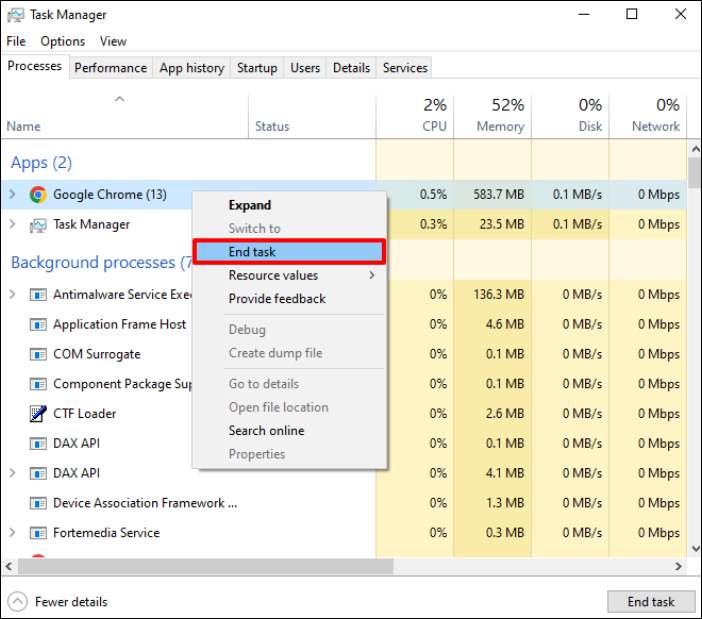
Etapa 5. Reabra seu navegador para iniciar uma nova sessão.
Correção 2. Limpar cache DNS
Se o seu computador mantiver endereços de sites desatualizados, isso poderá atrapalhar a recuperação de informações precisas de vídeo. Para resolver o código de erro 102630, considere limpar o cache DNS.
Para Windows
Passo 1. Pressione e segure simultaneamente as teclas “Windows + X”.
Etapa 2. Escolha "Windows PowerShell (Admin)" no menu.

Etapa 3. Insira Clear-DnsClientCache e aguarde a conclusão do processo.

Passo 4. Atualize a página da web em seu navegador.
Para Mac
Passo 1. Vá para "Utilitários" > "Aplicativos" > "Utilitários" > "Terminal".
Passo 2. Insira o comando abaixo e pressione “Enter”.
sudo dscacheutil -flushcache; sudo killall -HUP mDNSResponde

Passo 3. Confirme a operação inserindo a senha de login do computador.
Passo 4. Atualize a página do vídeo no seu navegador.
Correção 3. Limpe o cache e os cookies do seu navegador
Limpar cookies e cache do seu navegador é crucial. Aqui está o que fazer:
No Chrome
Passo 1. Inicie o Chrome e selecione o menu de 3 pontos.
Passo 2. Navegue até "Mais ferramentas" > "Limpar dados de navegação".

Etapa 3. Insira o intervalo de tempo e clique em “Cookies e outros dados do site”.
Etapa 4. Selecione "Imagens e arquivos armazenados em cache".
Passo 5. Clique em “Limpar dados” para se livrar do cache e dos cookies.

No Firefox
Passo 1. Inicie o Firefox e escolha o menu de 3 pontos.
Passo 2. Navegue até "Opções" > "Privacidade e segurança".

Etapa 3. Em Cookies e dados do site, escolha “Limpar dados”.

Etapa 4. Marque as caixas "Cookies e dados do site" e "Conteúdo da Web em cache".
Etapa 5. Clique em “Limpar”.
Na borda
Passo 1. Abra o Microsoft Edge e selecione “Configurações”.
Passo 2. Escolha "Privacidade, pesquisa e serviços" no painel esquerdo.

Etapa 3. Em “Limpar dados de navegação”, clique em “Escolha o que limpar”.
Passo 4. Em seguida, marque “Imagens e arquivos armazenados em cache” e “Cookies e outros dados do site”.
Passo 5. Clique em “Limpar” para iniciar o processo.
Etapa 6. Reinicie o Microsoft Edge para aplicar as alterações.
Seguindo essas etapas, você pode limpar o cache e os cookies em vários navegadores, potencialmente resolvendo problemas associados ao código de erro 102630 decorrentes de dados armazenados em cache ou conflitos de cookies.
Correção 4. Atualize seu navegador
Um navegador desatualizado pode encontrar problemas com a reprodução de vídeo, causando erros. Como resultado, você deve atualizar constantemente seu navegador. Siga esses passos:
Atualizar o Chrome
Passo 1. Abra o Chrome.
Passo 2. Escolha “Ajuda” e selecione “Sobre o Google Chrome”.

Etapa 3. O Chrome encontrará atualizações e as instalará automaticamente.
Depois disso, reinicie o Chrome após a atualização.
Atualizar Firefox
Passo 1. Pressione o botão de menu no lado direito da barra de ferramentas do Firefox.
Passo 2. Vá em "Ajuda" e clique em "Sobre o Firefox" para abrir a janela Sobre o Mozilla Firefox.

Etapa 3. O Firefox identificará automaticamente as atualizações, fará o download delas e solicitará uma reinicialização para aplicar a atualização.
Atualizar borda
Passo 1. Abra o botão “Menu” (três pequenos pontos agrupados) no canto superior direito.
Passo 2. Clique em “Ajuda e Feedback” no menu e escolha “Sobre o Microsoft Edge”.

Etapa 3. O Edge detectará atualizações automaticamente, verificará a versão mais recente e fará o download.
Passo 4. Após baixar a atualização, clique no botão azul “Reiniciar” para reiniciar o Edge com a nova versão.
Correção 5. Desligue a aceleração de hardware
Os navegadores usam unidades de processamento gráfico (GPU) em computadores para tarefas que consomem muitos recursos, como decodificação de vídeo.
Embora isso aumente a velocidade, pode causar erros se os drivers não estiverem mais alinhados com outros componentes do sistema.
Para verificar se esta é a causa do erro 102630, desative a aceleração de hardware em seu navegador.
No Chrome
Passo 1. Abra o menu do Chrome.
Passo 2. Navegue até “Configurações” e clique em “Sistema” na barra lateral.

Etapa 3. Desligue a chave ao lado de “Usar aceleração de hardware quando disponível” e clique em “Reiniciar”.
No Firefox
Passo 1. Abra o Firefox e acesse o ícone do menu.
Passo 2. Abra "Configurações" no menu suspenso.
Etapa 3. Certifique-se de que a guia "Geral" esteja selecionada no lado esquerdo.
Passo 4. Vá para “Desempenho” e desmarque a caixa ao lado de “Usar configurações de desempenho recomendadas”.

Etapa 5. Marque a caixa ao lado de “Usar aceleração de hardware quando disponível” para desativar a aceleração de hardware.
Dicas bônus: como reparar vídeos baixados corrompidos
Encontrar o problema do código de erro 102630 do arquivo de vídeo não pode ser reproduzido pode ser irritante, especialmente ao tentar experimentar seus vídeos favoritos. Felizmente, o EaseUS Fixo Video Repair é uma solução confiável para você. Este prático dispositivo foi projetado para reparar arquivos corrompidos , garantindo uma experiência de visualização contínua sem esforço.
- Quer o seu vídeo esteja em MP4 , M2TS, MOV, MKV , MTS, AVI, FLV, 3GP, M4V ou mais, o EaseUS Fixo Video Repair suporta uma ampla gama de codecs.
- Além disso, esta ferramenta foi projetada pensando na facilidade de uso do consumidor; mesmo aqueles que são novos na manutenção de PCs podem navegar e concluir o método de restauração de vídeo com eficiência.
- Esta ferramenta de reparo de vídeo atende a várias fontes, incluindo câmeras, drones, DVRs CCTV, dashcams, smartphones, servidores NAS e outros dispositivos de monitoramento.
Perguntas frequentes sobre o arquivo de vídeo não pode ser reproduzido, código de erro 102630
Abaixo estão algumas perguntas e respostas sobre o “O arquivo de vídeo não pode ser reproduzido, código de erro 102630”. Confira para saber mais!
1. Qual é o código de erro 9anime 102630?
O código de erro 102630 é um erro que ocorre quando uma lista de reprodução vazia é selecionada, fazendo com que o arquivo de mídia seja vinculado incorretamente ou ausente da fonte. Esse problema não está relacionado ao navegador do cliente, mas geralmente indica um problema com a decodificação de mídia. Isso sugere que o site pode ter dificuldade para localizar a fonte do vídeo ou pode haver uma falha na forma como o navegador lida com o arquivo de mídia.
2. Como faço para corrigir um arquivo que não pode ser reproduzido?
Abaixo estão algumas maneiras pelas quais você pode corrigir um arquivo que não pode ser reproduzido:
- Encerre todos os processos do navegador
- Limpar cache DNS
- Limpe o cache e os cookies do seu navegador
- Atualize seu navegador
- Desligue a aceleração de hardware
3. Qual é o código de erro 224003 no vídeo?
O código de erro de vídeo 224003 é um problema comum ao reproduzir vídeos em navegadores como Safari, Chrome ou Firefox. Este erro impede o carregamento do conteúdo do vídeo e normalmente é bloqueado por vários motivos:
- Extensões ou complementos de terceiros que causam o erro
- Problemas de conectividade em seu sistema
- Outros processos que interferem na reprodução do vídeo
- Aplicativos antivírus impedindo o carregamento de vídeo
- Configurações do navegador bloqueando o vídeo
- Usando uma versão desatualizada do player de vídeo ou navegador
Palavras Finais
Este guia forneceu soluções práticas para erros comuns de reprodução de vídeo, oferecendo etapas de solução de problemas para o código de erro 102630. Ao abordar problemas como listas de reprodução vazias, problemas de decodificação e falhas relacionadas ao navegador, os usuários podem aprimorar sua experiência de visualização de vídeo.
É altamente recomendável baixar o EaseUS Fixo Video Repair para uma solução confiável e eficaz. Com seus recursos avançados e interface amigável, o EaseUS Fixo Video Repair se destaca como uma ferramenta valiosa para resolver problemas relacionados a vídeo, garantindo uma reprodução suave e uma experiência multimídia ininterrupta.
Esta Página Foi Útil?